
Google Photos har sluttet å være et enkelt galleri, for å bli en komplett redaktør med flere funksjoner. En annen som må legges til samlingen er gjenkjenning av tekst i bilder, som applikasjonen bruker en system kalt OCR.
Denne OCR er en Optisk karaktergjenkjennelse. Med andre mindre tekniske ord lar den deg lese teksten fra et bilde og trekke den ut for å lime den inn i et dokument eller en annen applikasjon. Med dette lagrer vi sending av bilder for å dele litt tekst eller søke etter et ord i Google, selv om vi kan gjøre det ved å aktivere denne funksjonen.
Søk etter ord
I Google Foto-appen går vi til søkefeltet, den vi nesten aldri bruker. Vi kan søke etter et ord tilfeldig slik at appen finner bilder som inneholder det nevnte ordet, eller vi kan laste opp et bilde av en bok eller en tekst og skrive uttrykket vi ønsker å finne i den teksten.
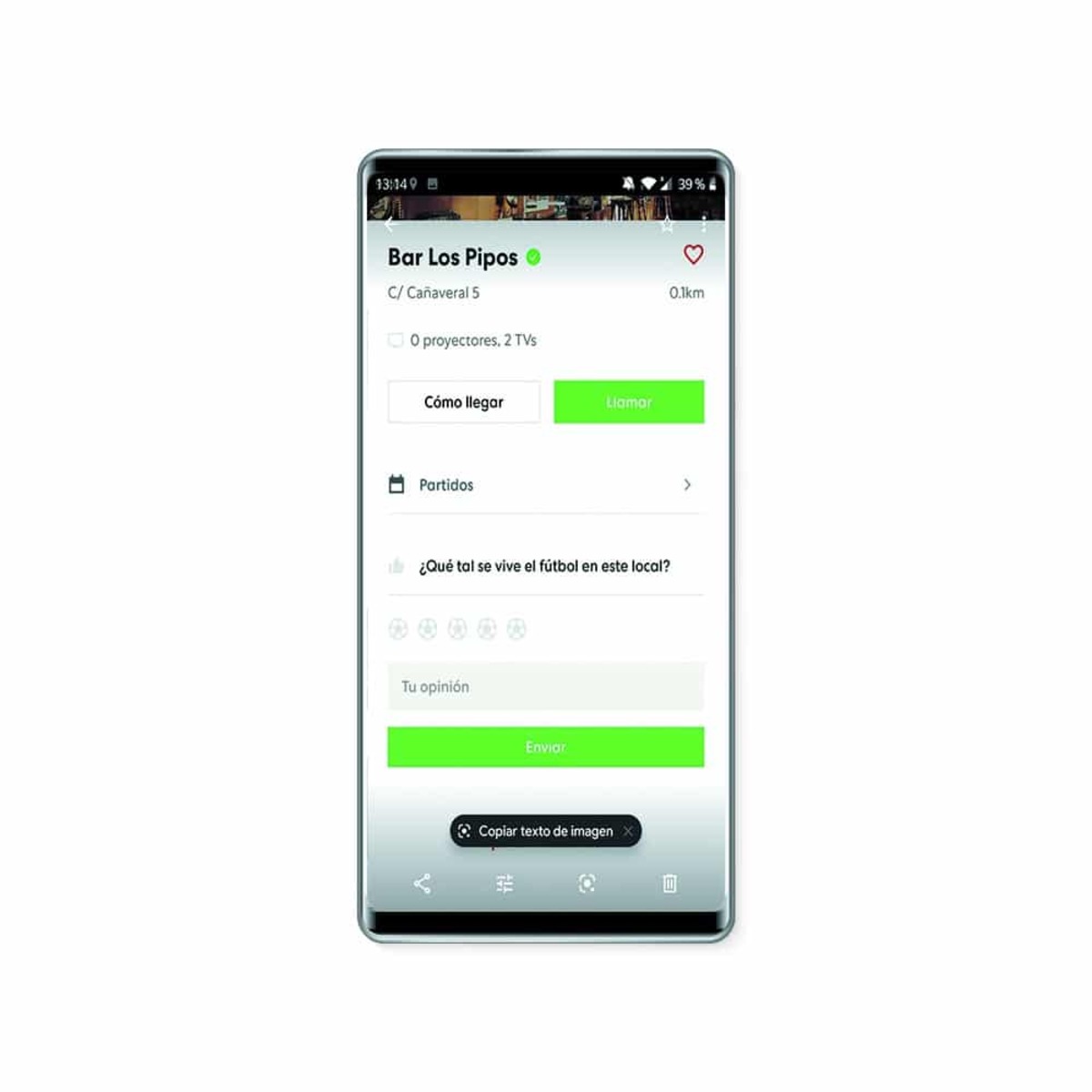
OCR-en vil automatisk fremheve ønsket fragment, som vi kan justere etter vår smak, siden noen ganger ikke oppdager det riktig. Når vi har valgt teksten vi vil trekke ut, vi bruker Google Lens til å kopiere den og gi den formatet til å kunne lime den inn i andre apper, enten for meldinger, for å søke etter den på internett eller for å oversette den til et annet språk.
Kopier tekst direkte fra et bilde
Som vi kan se er OCR en funksjon som alltid er aktiv, når vi har oppdatert Google Photos-appen, derfor kan vi også ty til å velge en tekst uten behov for søkemotor. Vi blar gjennom galleriet, ser etter et bilde av en bok, en plakat, et brev ... Når vi har valgt bildet, går vi bare inn i det og automatisk vil et alternativ vises nederst som vil si "Kopier tekst fra bilde".
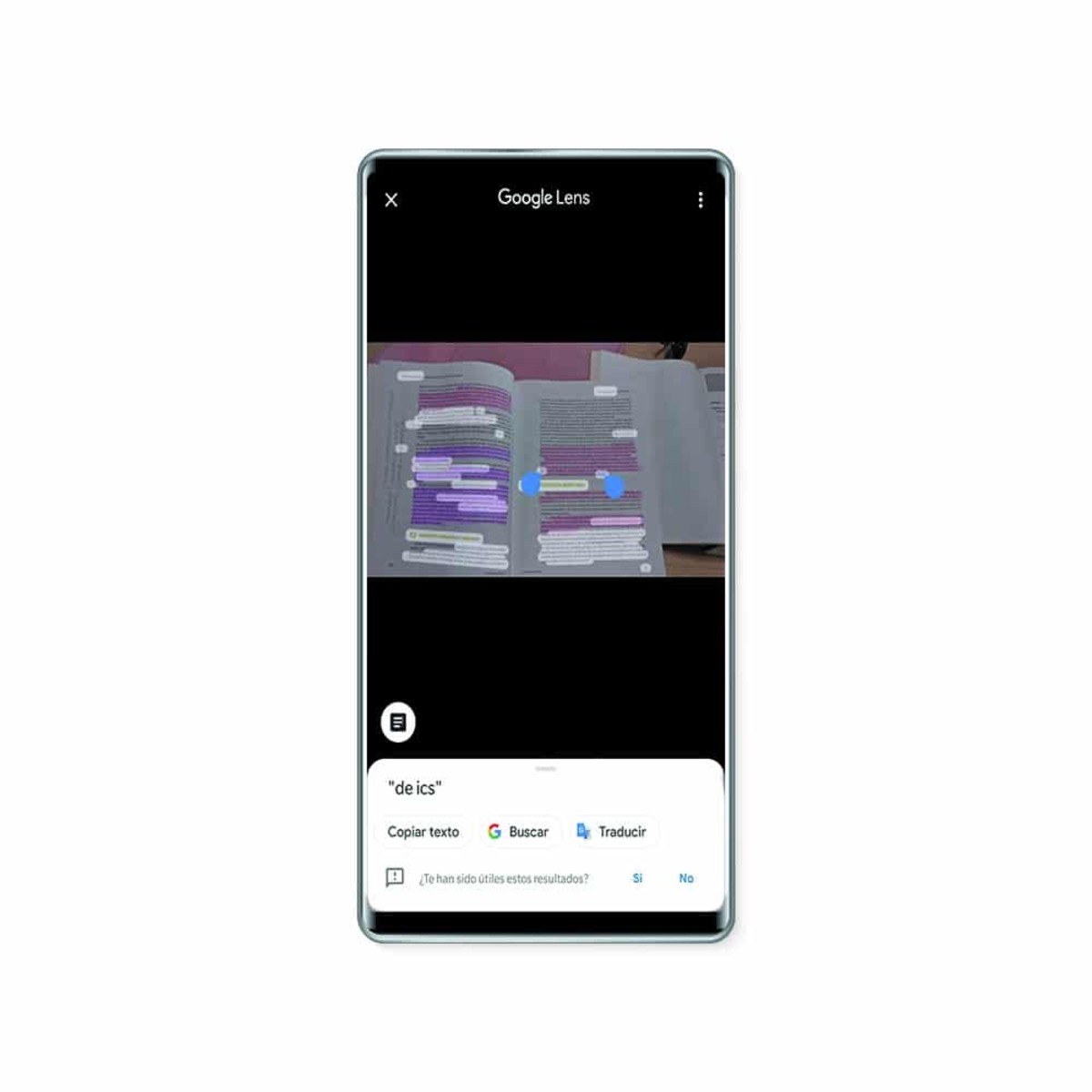
Vi klikker på det og vi har samme prosess som i den tidligere kommenterte delen: den vil oppdage teksten i bildet, vi velger stykket vi vil kopiere, og vi kan nå tildele det til å lime det inn på et annet nettsted, søk for det i Google eller i oversetteren av stor G. Det er viktig å merke seg at dette må gjøres i fotografier som sådan, dvs. bilder av bøker eller hvilken som helst type trykk, men se alltid tydelig at det er tekst i den, siden hvis det er et skjermbilde eller et nedlastet bilde, vil det være vanskelig for deg å identifisere det.
Fra datamaskin til telefon
Funksjonaliteten til datamaskinen har gått over til mobiltelefonens, derfor må du bare gjøre noen små endringer hvis du vil nyte dem. Ved å ha en litt mindre versjon vil det du trenger å ha nesten alt du har så langt og gjøre noen små justeringer.
Google Chrome har en datamaskinversjon med bare et knappetrykk, selv om denne funksjonen brukes til å tilpasse sider, noe som kan være noe du må gjøre i enkelte tilfeller. Hvis du har et nettsted og du ikke ser alternativene, i hvert fall mange av dem, må du gå til de tre punktene og trykke på den.
Det nødvendige er å alltid gjøre det samme med verktøyet, hvis det er det online, vil det hjelpe oss å ta noen skritt, en av dem er å åpne nettjenesten. Det er viktig at du bruker nettleseren eller verktøyet hvis du foretrekker å bruke tjenesten på telefonen din, som vanligvis kommer på mange enheter, Google Photos er vanligvis installert på mange enheter, i tillegg til å ha noen skjulte funksjoner (noen du har vet ikke om).
Det beste alternativet, gratis OCR
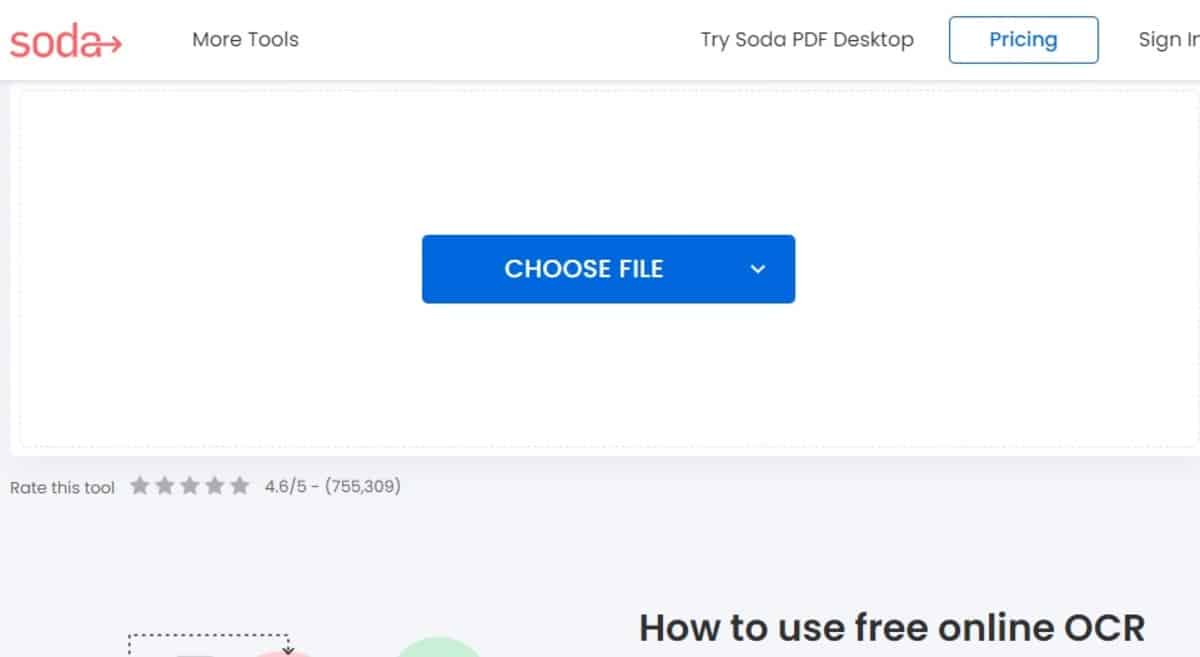
Google Photos får selskap av gode alternativer, blant dem er gratis OCR, en side som fungerer på en smidig måte, bare laster opp bildet og venter på at det skal fullføre prosessen. Det er verdt å nevne at til tross for at den er på engelsk, har denne tjenesten vært operativ i lang tid og fungerer med bare noen få trinn.
Gratis OCR er en enkel, men effektiv nettside, den har også lite synlig når du går inn, bare knappen for å laste opp bildet spesielt. Den har vanligvis en server som leser umiddelbart og du har knapt Du må nesten ikke gjøre noe så lenge du redigerer og henter teksten fra bildet, som til enhver tid kan kopieres.
Denne siden har lagt til nye funksjoner over tid, slik at du kan redigere bildet, er en av tingene som gjør det interessant at det gjør det når du laster inn bildet. Den har blant annet en god del alternativer, som du vil ha til rådighet når du åpner utgaven.
Google-linse
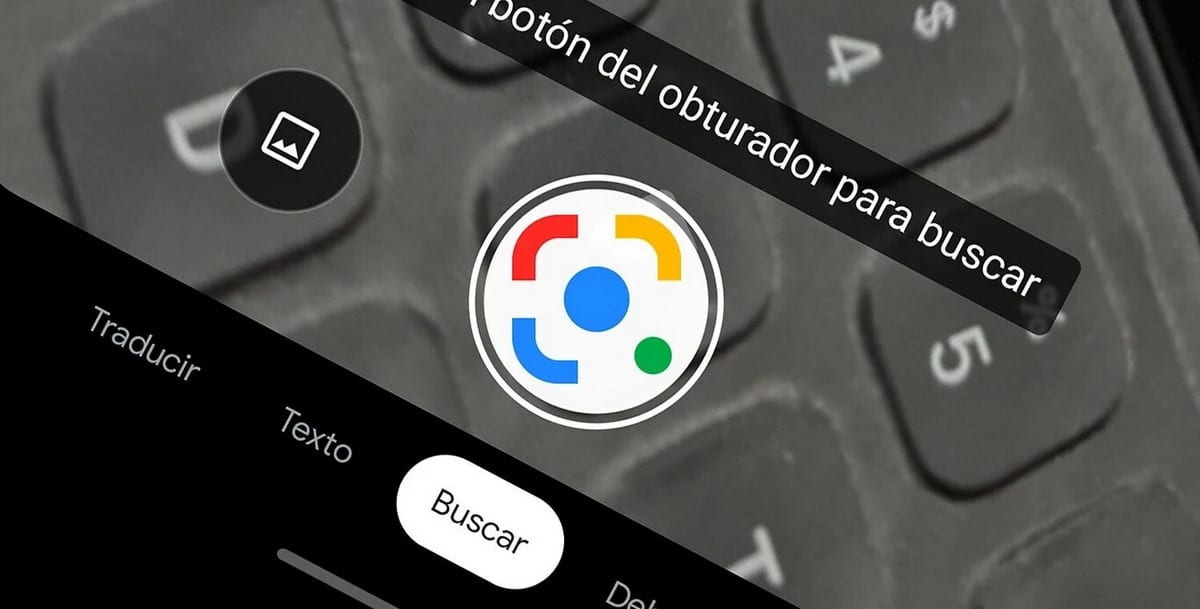
Et verktøy også fra Google som har denne kapasiteten og andre viktige er Google Lens., hvis makt innebærer å gi informasjon, gjøre noen justeringer og til og med ta teksten. Foreløpig betyr teknologien og dens fremskritt at vi kan stole på dens egenskaper, som å gjenkjenne ting, inkludert sopp, planter og mye mer.
Det er en applikasjon som også har en webtjeneste, selv om den første er veldig nyttig fordi den er interaktiv og du kan bruke den i noen få trinn. Google Lens er en gratis app og er tilgjengelig i Play-butikken av Google. Verktøyet har mer enn 1.000 millioner nedlastinger.
OnlineOcr
I likhet med den forrige er Online OCR et av nettstedene som har vært online i mer enn seks år. og det er vanligvis funksjonelt i tillegg til å tjene det vi vil ha det til, konvertere bildet til tekst, i hvert fall den delen vi ønsker. Dette vil blant annet tillate deg å angi språket som dokumentet er på og klikke på konverter-knappen.
OnlineOcr er, til tross for at den er enkel, en side som også har mange andre funksjoner, så lenge du klarer å dykke gjennom alle, som du har for hånden hvis du ser den øverste delen. Blant dem er å konvertere en fil til et annet format (PDF, Word og andre typer dokumenter, inkludert konvertering av dem til bilder).